在我们的实际工作中,Excel作为我们必不可少的表格工具,每天可以帮助我们处理不同的数据格式,方法技巧有很多,找到适合我们的又快又好用的方法才是王道。今天分享的这个小技巧,可以让你几秒搞定半小时的工作量,先看看下图的效果:

左边的数据怎么快速转换成右边这样的表格样式呢?方法有很多,我们这里主要分享用一种快速的技巧,那就是借用分列和查找替换的方法来完成转换。一起来跟小编看看吧!
1、先选中表格区域,之后点击【数据】-【分列】,打开分列界面,选择按符号分隔,之后在下一步中选择其他,按快捷键Ctrl J(意思:换行符),点击下一步。
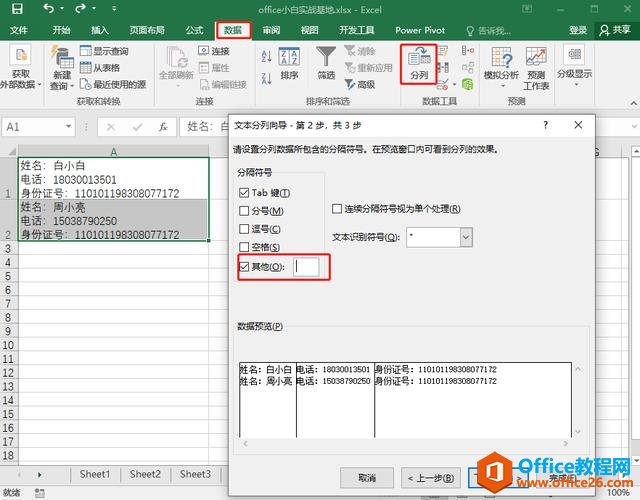
2、选择目标区域,点击完成。
如何利用excel一次修改上百个文件名,批量修改可以这样操作
我们在工作中有时候需要修改文件名,一个文件夹几百个文件,怎么批量修改?最笨的方法那就是一个一个重命名,或者全选重命名,今天教大家一招,3分钟修改全部文件名。随便举个例子
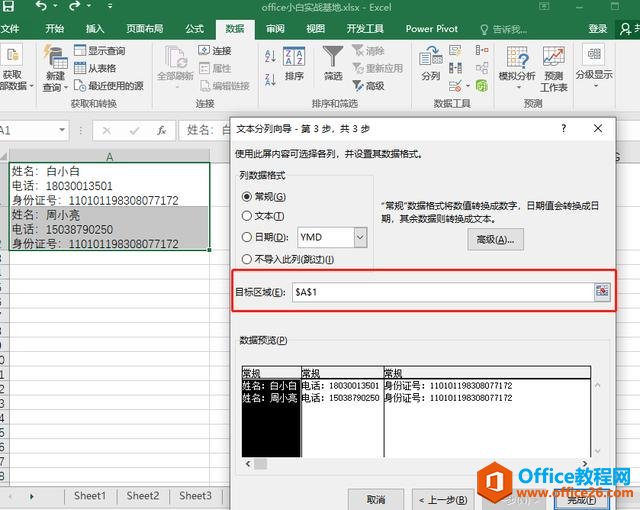
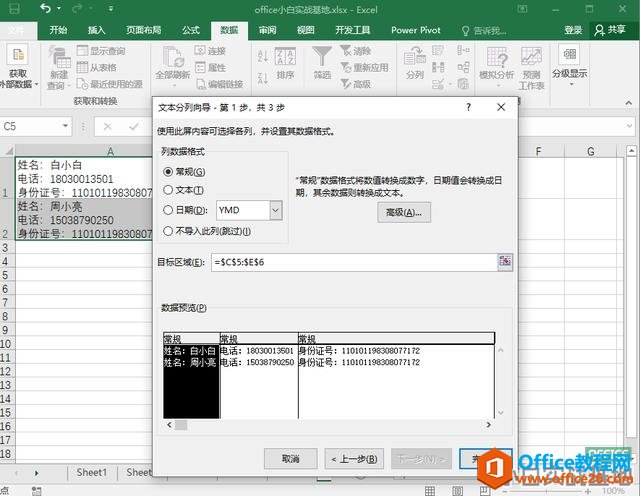
3、完成数据分列后,选中表格区域,按快捷键Ctrl H打开查找和替换对话框,在查找中输入内容:“*:”,替换为空,点击全部替换即可。
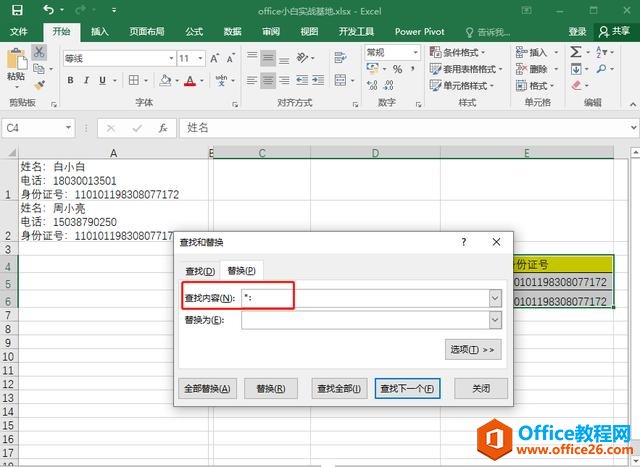
4、大功告成。如下图
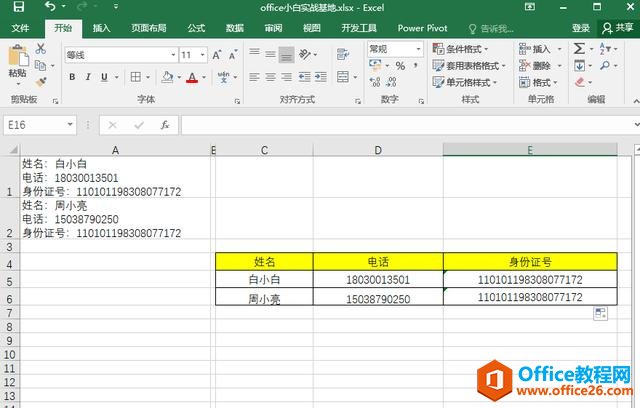
是不是很简单完成数据表格转换,当然还有其他的转换方法,比如函数等。今日分享的技巧,对大家有帮助吗?
excel 数据表格格式转换这么操作,几秒轻松搞定的下载地址:
excel 表格里输入的数字变成“E ”,一个占位符就能打回数字原型
不经常使用EXCEL表格的同学们,在单元格里输入数据、比如银行卡号,身份证号等会出现数字E的形式,如下图这是因为当数字大于11位时,Excel表格里的数字会自动以科学计数法显示。E 是科学


